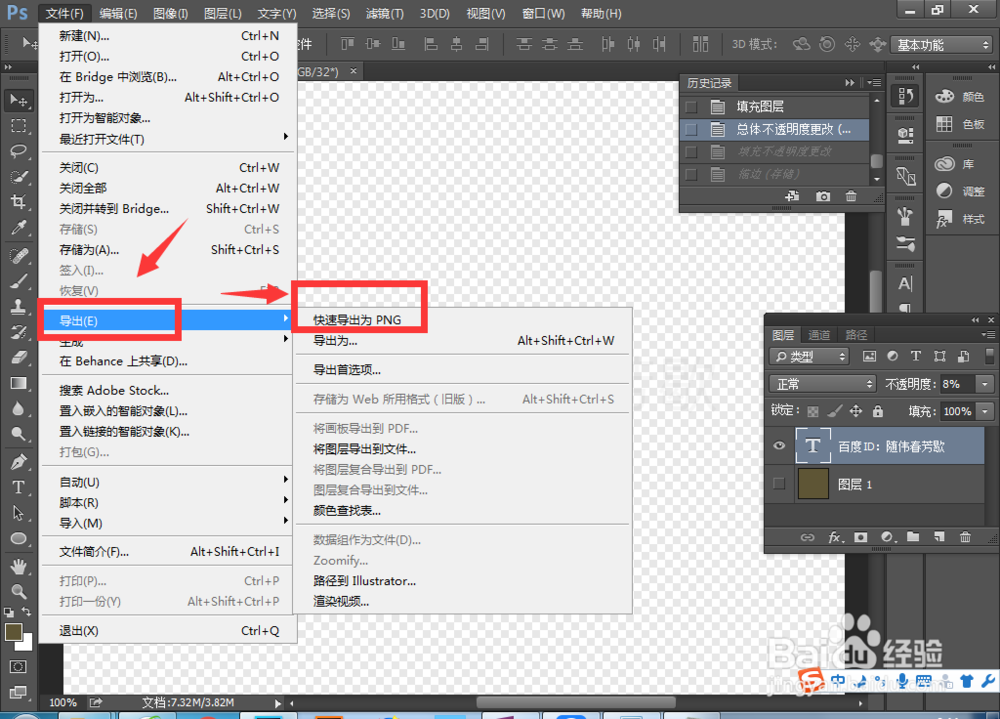Photoshop制作透明水印的方法

工具/原料
Photoshop
Photoshop制作透明水印
1、打开Photoshop软件,新建一个文档,背景色为透明色,如图:
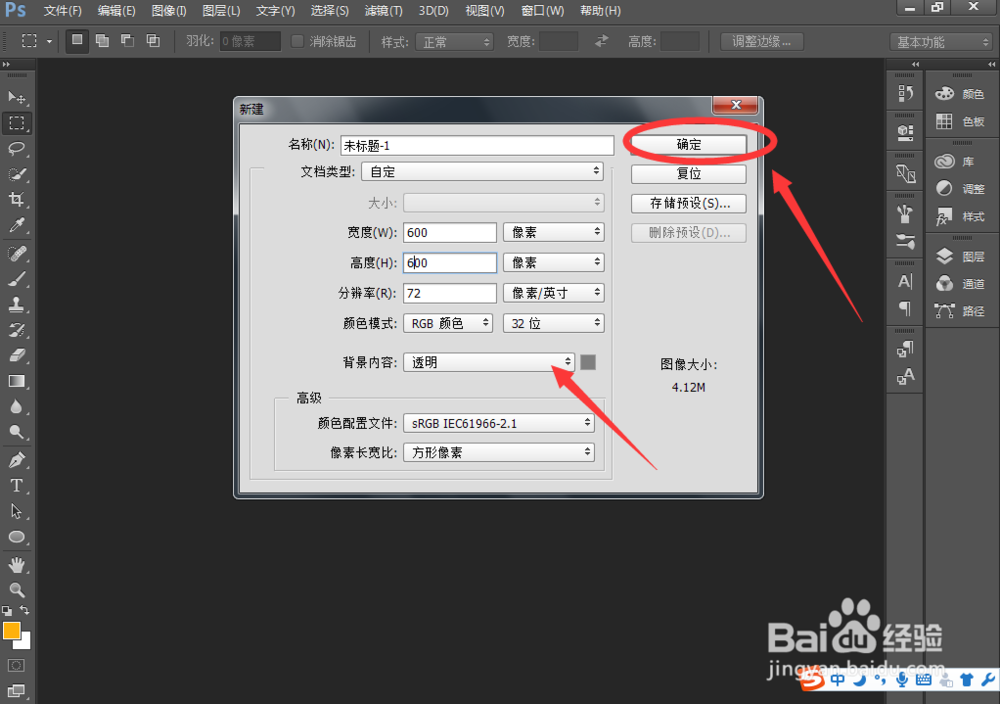
2、选择【文字工具】,在新建的文档中输入需要做成水印的文字,如图:
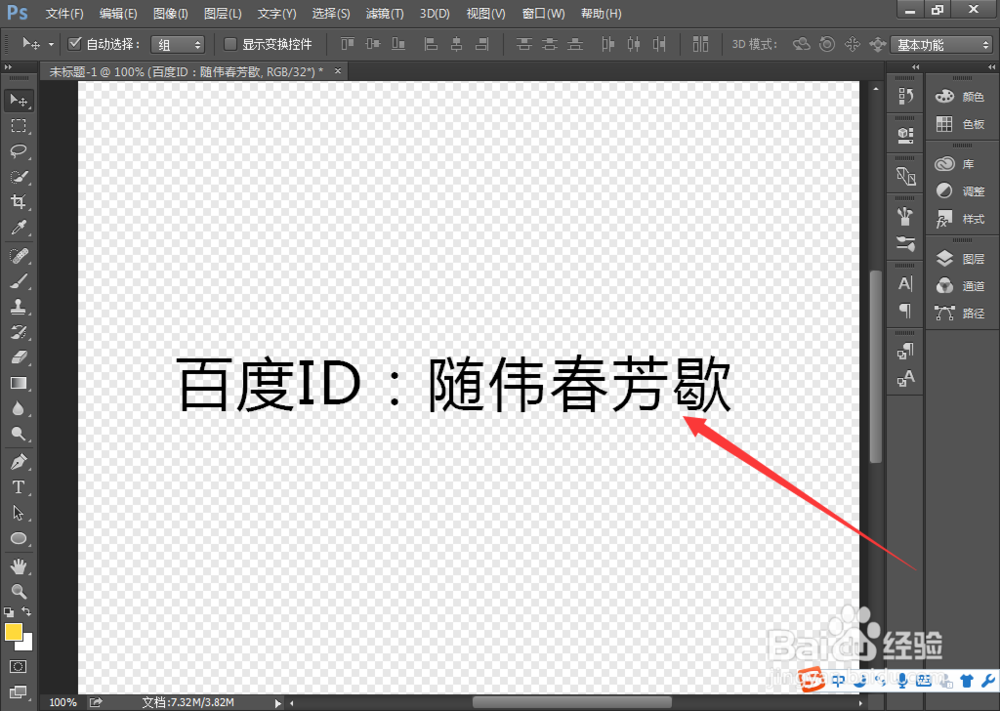
3、再新建一个图层,然后给该图层添加一格较深的颜色背景色,将该图层拖到文字图层下面,作为文字图层的背景色,如图:

4、选择文字图层,将该图层的不透明度设置为:8%,填充设置为:0;如图所示:

5、然后调出文字图层的图层样式面板,点击【描边】,对描边的大小和颜色进行设置;例如描边大小设置为:1;颜色为白色,如图所示:

6、文字图层的描边样式设置完后,点击【确定】;在深色的背景色的衬托下,可以看到透明水印了,如图:
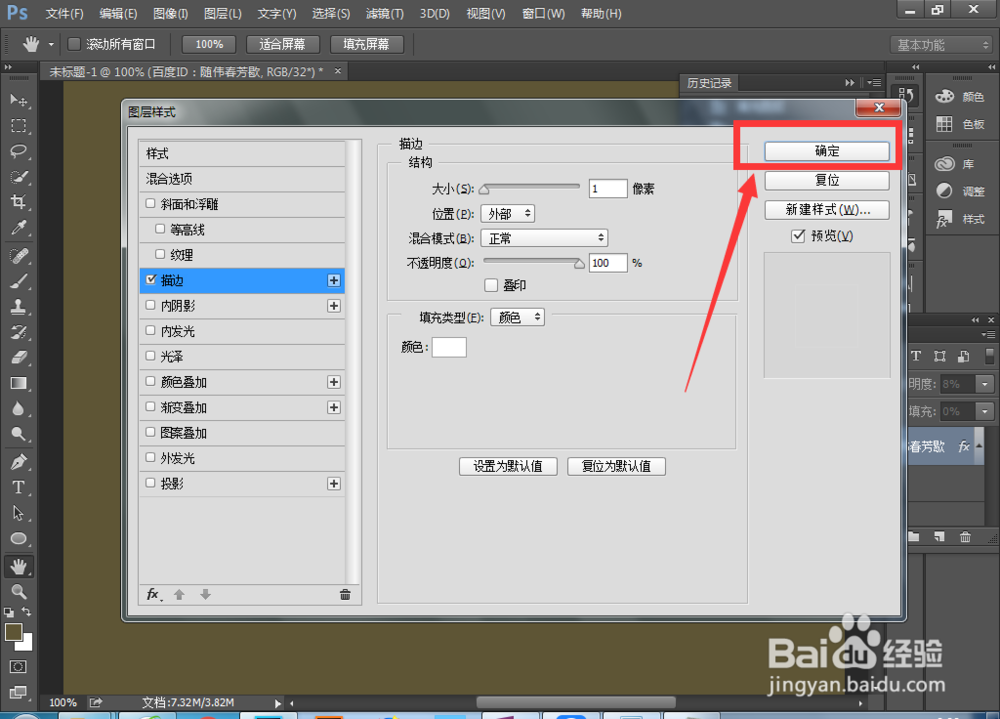

7、在菜单栏上找到【文件】-->【导出】-->【快速导出为PNG】,将文字水印保存为png格式,透明的水印就制作完成啦!如图: